セル内の文字列の配置方法を変更するには
セルの配置
公開日時:2012/09/04 13:45:30
最終更新日時:2023/04/03 17:08:49
最終更新日時:2023/04/03 17:08:49
設定したいセルを選択し、[表ツール]の[レイアウト]タブを開き、[配置]グループのそれぞれのセルの配置ボタンをクリックすると簡単です。右クリックしてショートカットメニューから配置方法を変更することも可能です。
はじめに
既定の文字列の配置方法は、 [両端揃え(上)]となり、セルの左上を基準に文字列が配置されます。[中央揃え]ボタンをクリックしてセンタリングした場合は、
[両端揃え(上)]となり、セルの左上を基準に文字列が配置されます。[中央揃え]ボタンをクリックしてセンタリングした場合は、 [上揃え(中央)]となりセルの中央上を基準に文字列が配置されますが、上下中央ではありません。
[上揃え(中央)]となりセルの中央上を基準に文字列が配置されますが、上下中央ではありません。
セル内の文字列の配置方法は以下の9パターンです。
 両端揃え(上) 両端揃え(上) |  上揃え(中央) 上揃え(中央) |  上揃え(右) 上揃え(右) |
 両端揃え(中央) 両端揃え(中央) |  中央揃え 中央揃え |  中央揃え(右) 中央揃え(右) |
 両端揃え(下) 両端揃え(下) |  下揃え(中央) 下揃え(中央) |  下揃え(右) 下揃え(右) |
リボンコマンドから文字列の配置方法を変更する
- 設定したいセルを選択します。
- [表ツール]の[レイアウト]タブを開きます。
- [配置]グループの
 [中央揃え]をクリックします。
[中央揃え]をクリックします。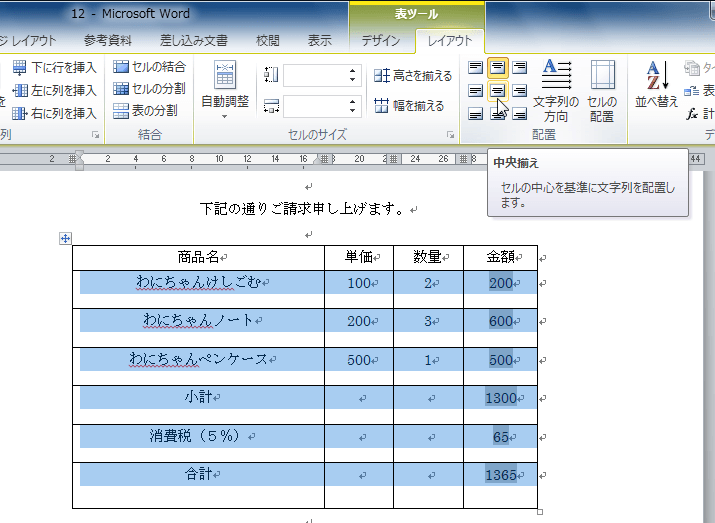
- 選択したセルの文字の配置が上下中央の中央揃えになりました。
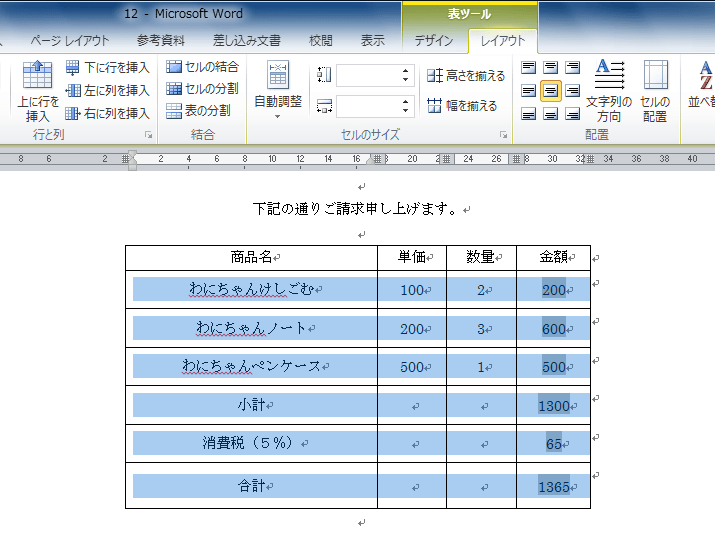
ショートカットメニューから文字列の配置方法を変更する
セルを選択し、右クリックしてショートカットメニューより[セルの配置]をポイントし、一覧から文字列の配置方法を選択します。
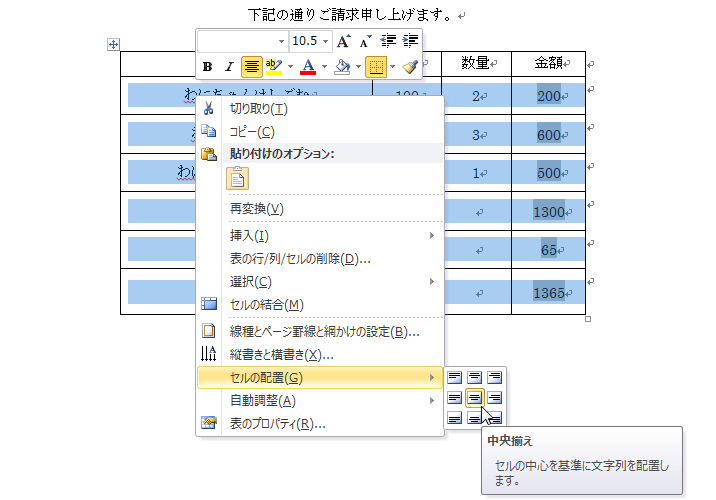
スポンサーリンク
INDEX
異なるバージョンの記事
コメント
※技術的な質問はMicrosoftコミュニティで聞いてください!

